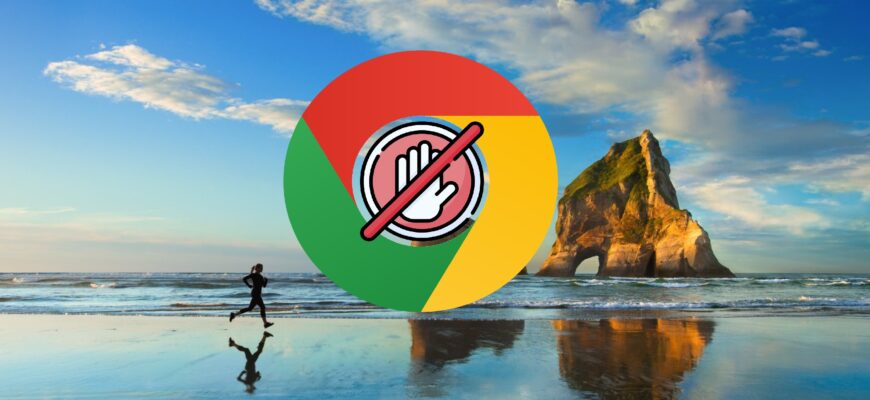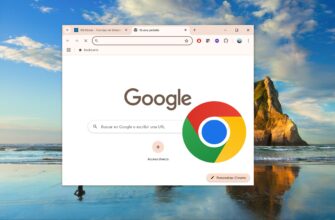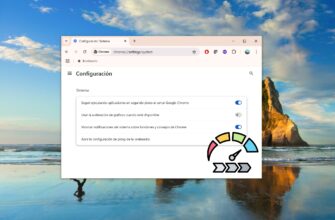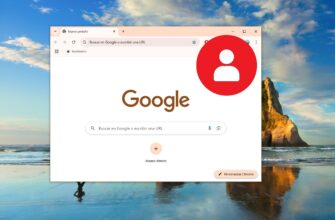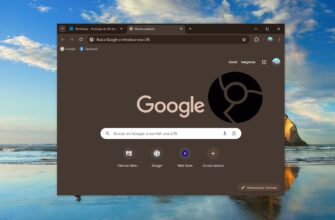Este artículo muestra las acciones necesarias para desactivar o activar el bloqueo de anuncios en el navegador Google Chrome utilizando el bloqueador de anuncios integrado.
Por defecto, Google Chrome bloquea los anuncios en sitios web que muestran anuncios intrusivos o engañosos, sitios con demasiados bloques publicitarios o anuncios con gráficos parpadeantes o sonidos que se activan automáticamente, así como aquellos donde el contenido solo está disponible después de ver anuncios.
Si es necesario, puedes desactivar o activar el bloqueo de anuncios en todos los sitios web o solo en sitios específicos.
Cabe señalar que los anuncios de Google AdSense y de la red publicitaria de Yandex no se bloquean independientemente de la configuración. Chrome elimina solo los anuncios que violan las normas de Better Ads Standards. Estas normas definen los anuncios que más molestan a las personas.
Cómo desactivar el bloqueador de anuncios en todos los sitios en la última versión de Google Chrome
Para desactivar el bloqueo de anuncios y permitir la visualización de anuncios en todos los sitios, sigue estos pasos:
En la esquina superior derecha de la ventana del navegador, haz clic en el icono ![]() de «Configuración y control de Google Chrome» y selecciona «Configuración» en el menú desplegable.
de «Configuración y control de Google Chrome» y selecciona «Configuración» en el menú desplegable.
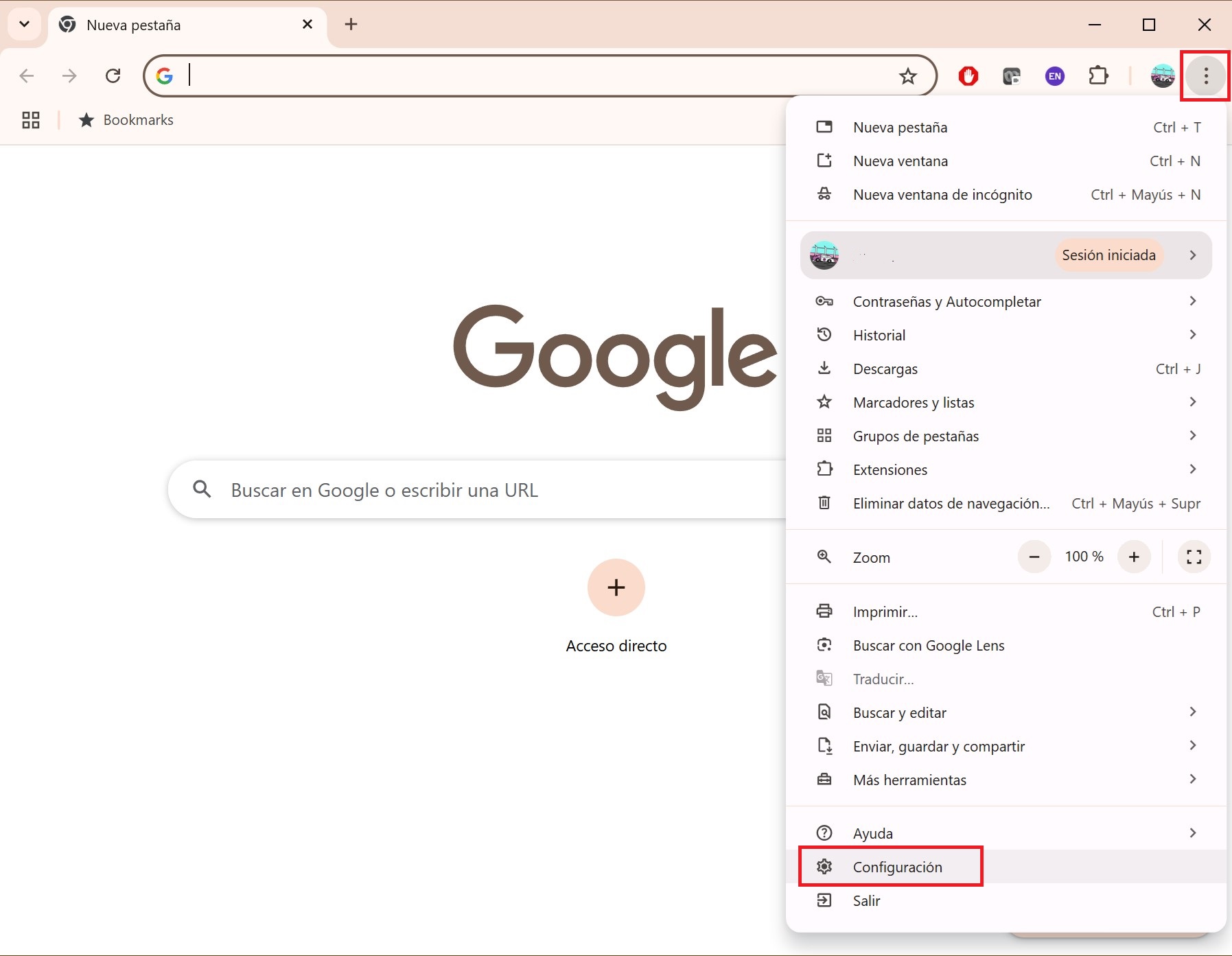
En la parte izquierda, dirígete a la sección «Privacidad y seguridad» y luego abre «Configuración de sitios».
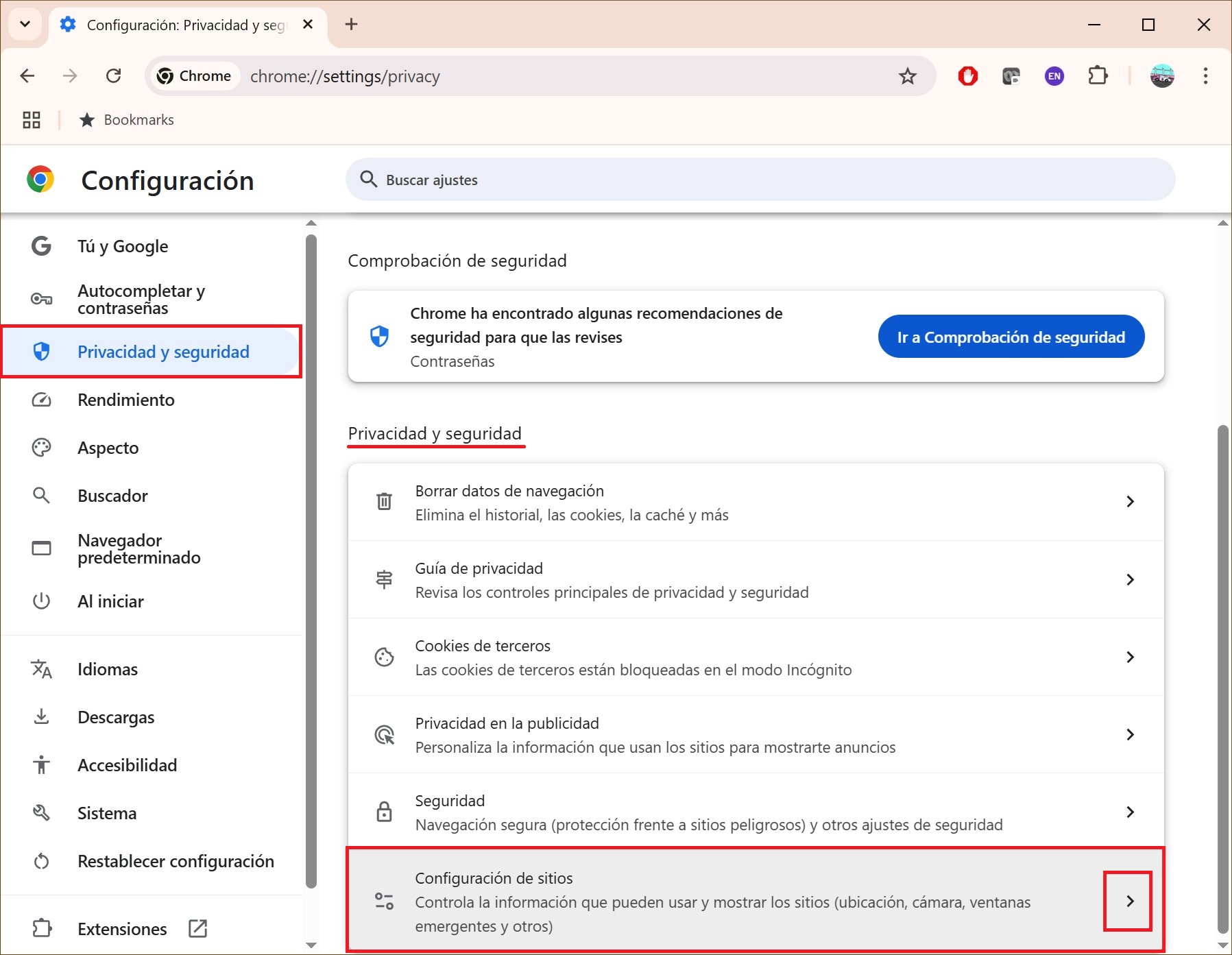
En la sección de Contenido, expande «Configuración de contenido adicional» y haz clic en «Anuncios intrusivos».
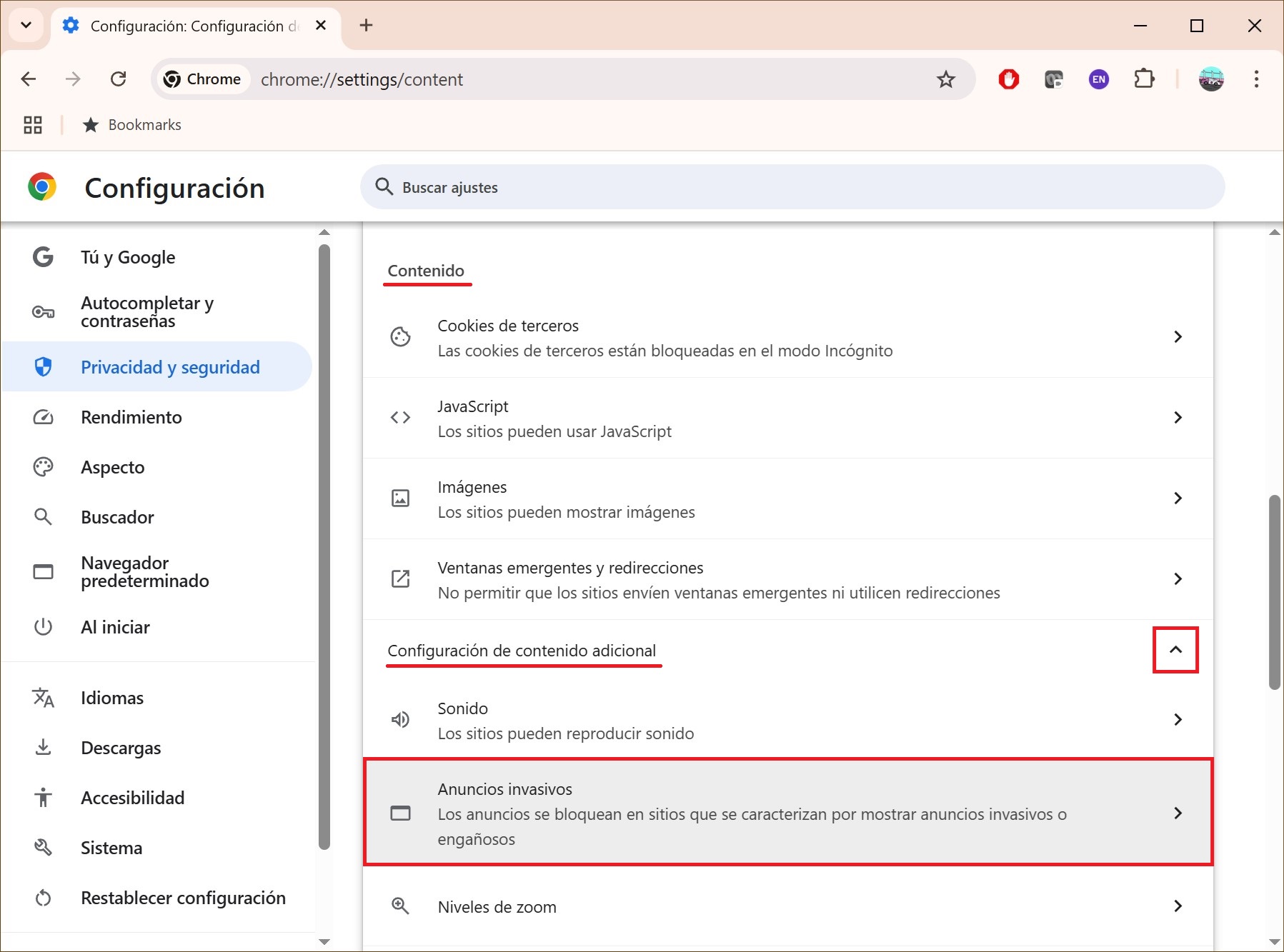
En la página que se abre, en la sección de Configuración, selecciona la opción por defecto «Activado» para la opción «Los anuncios se bloquean en sitios que se caracterizan por mostrar anuncios intrusivos o engañosos».
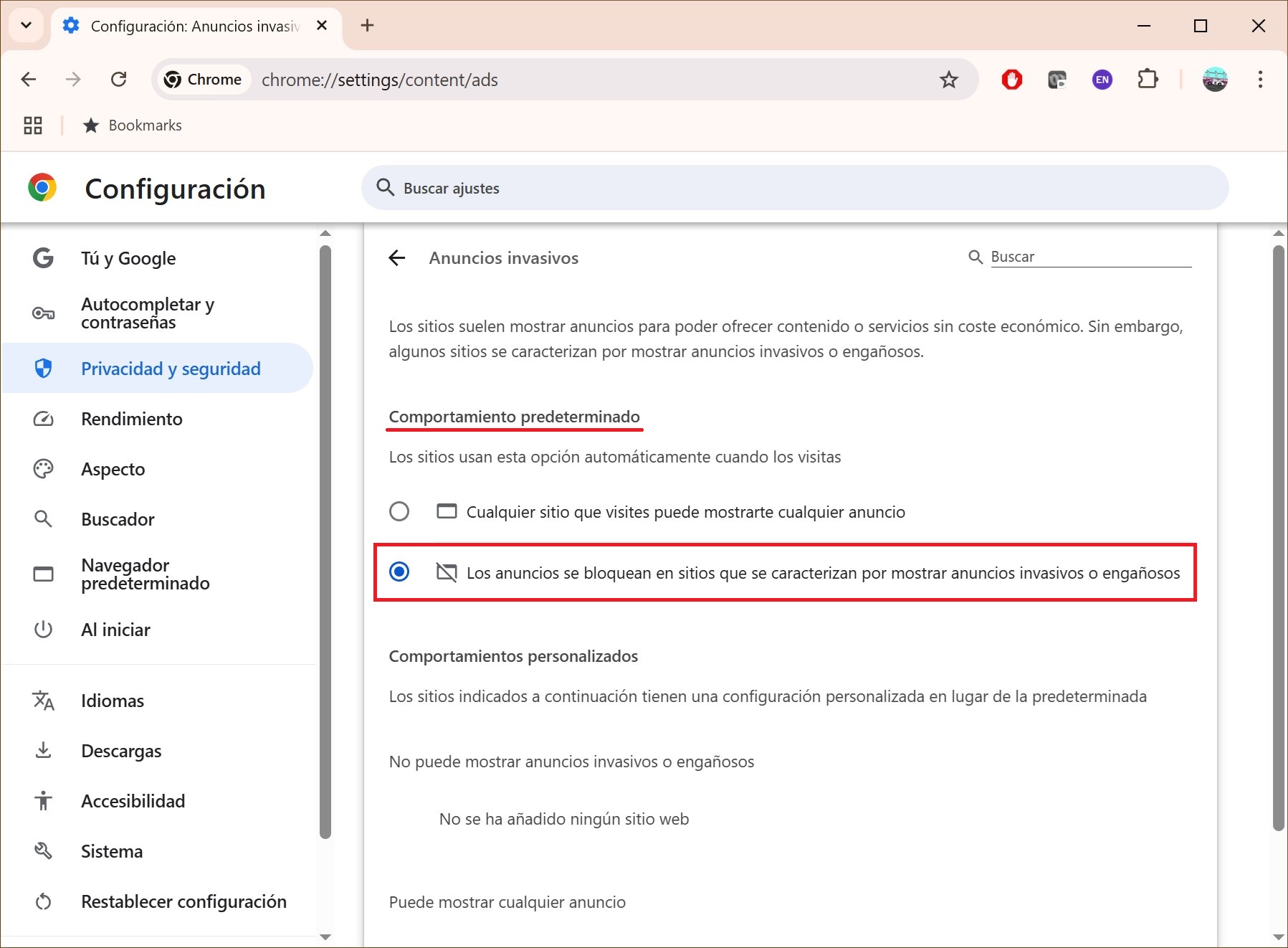
También puedes abrir esta página escribiendo en la barra de direcciones del navegador el comando chrome://settings/content/ads y presionando la tecla Enter.
Cómo desactivar el bloqueador de anuncios en sitios específicos
Si confías en un sitio, puedes permitir que se muestren anuncios en él como una excepción.
Abre el sitio confiable en el que hay anuncios bloqueados, y a la izquierda de la dirección web haz clic en el ícono del candado o en «Información del sitio», luego selecciona «Configuración del sitio».
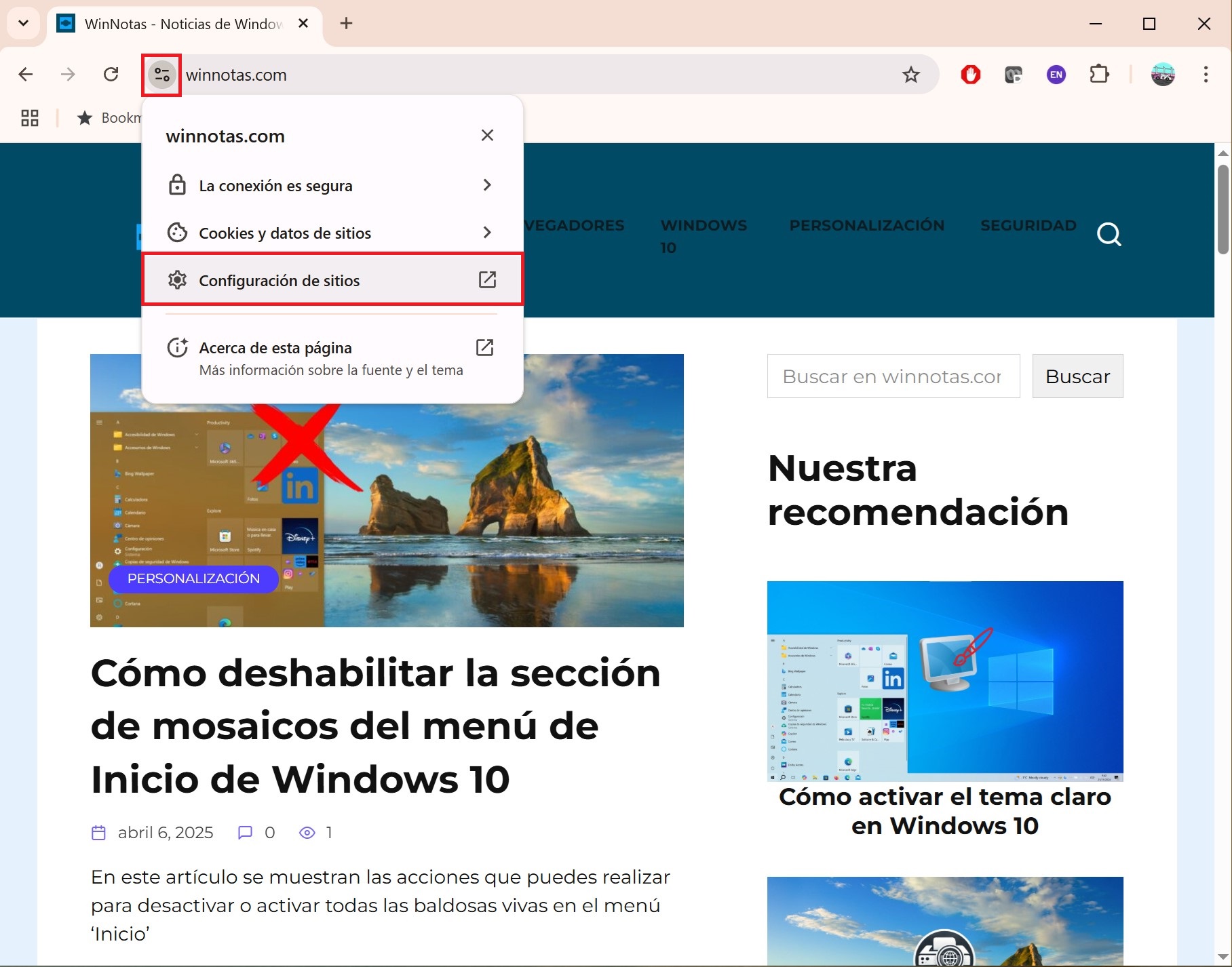
Ahora, a la derecha de la opción «Anuncios intrusivos», en el menú desplegable selecciona «Permitir» y recarga la página web.
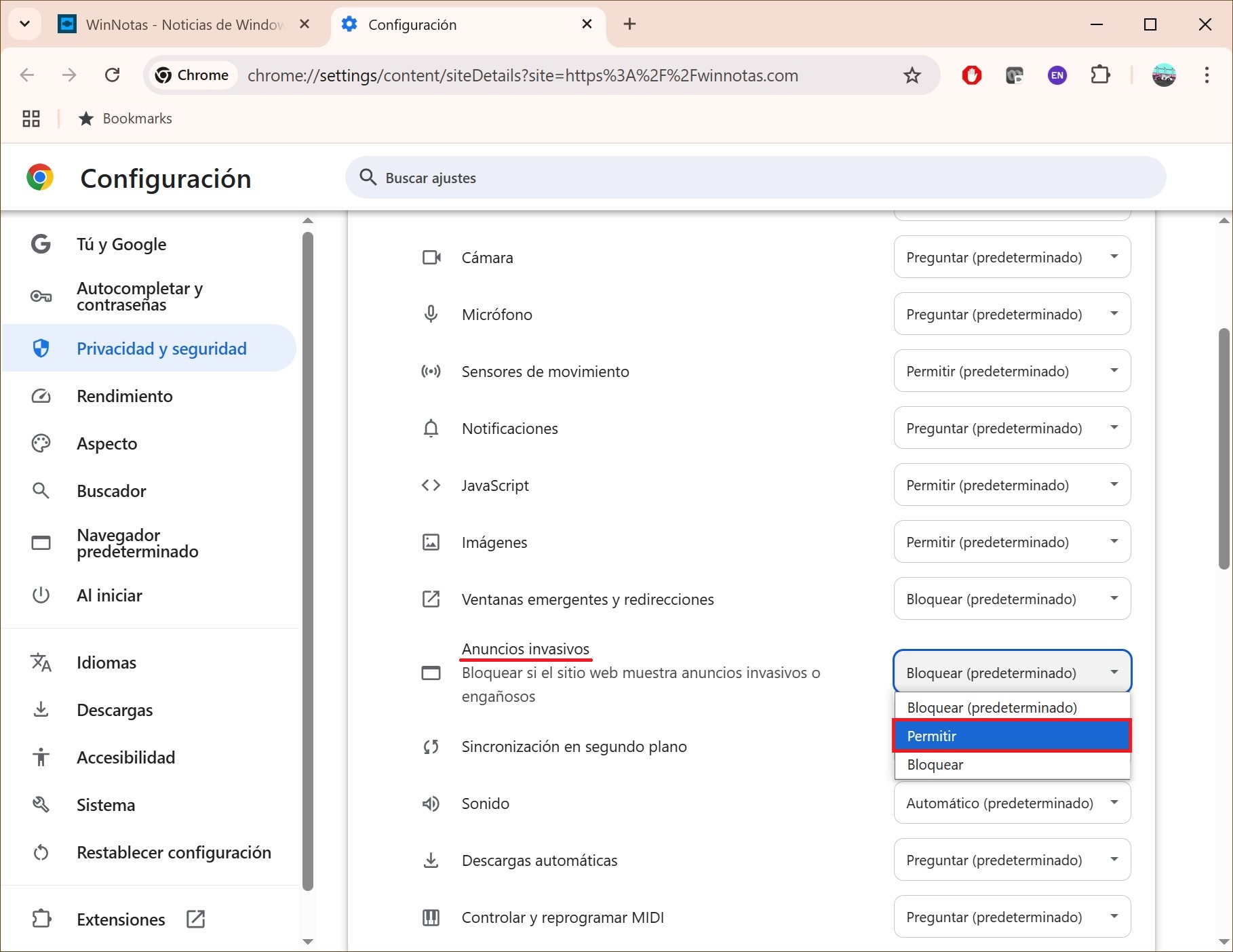
De esta manera, puedes habilitar o deshabilitar el bloqueo de anuncios en el navegador Google Chrome para cualquier sitio web.
Usando los pasos mencionados anteriormente, puedes deshabilitar o habilitar el bloqueo de anuncios en el navegador Google Chrome en todos los sitios web o solo en sitios específicos.